Apple в iOS 13 и iPadOS въведе възможността за използване на персонализирани шрифтове технически в цялата система. Но дори и да използвате най-новия софтуер, може да не сте го виждали.
Това е така, защото възможността за персонализиран шрифт има няколко ограничения - поне в момента - и че всъщност досега беше доста тиха функция. Но имаше скорошна актуализация на приложението на трета страна, която може да предостави добра възможност да изпробвате персонализирани шрифтове за себе си на iPhone, iPad или iPod touch.
Свързани:
- Как да отворите две копия на едно и също приложение на вашия iPad с iPadOS
- Проблеми с iOS 13 или iPadOS и как да ги отстраните – Ръководство за отстраняване на неизправности
- 13 настройки, които трябва да промените в iOS 13 или iPadOS
- Ето най-добрите аксесоари за iPadOS
- Как да актуализирате iOS и iPadOS с помощта на Finder и macOS Catalina
Съдържание
-
Персонализирани шрифтове в iOS 13 и iPadOS
- Ограничения на способността
-
Персонализирани шрифтове на Adobe Creative Cloud за iPad
- Други възможности
-
Използване на персонализирани шрифтове в iOS 13 и iPadOS
- Инсталиране и управление на персонализирани шрифтове
- Къде можете да използвате персонализирани шрифтове
- Подобни публикации:
Персонализирани шрифтове в iOS 13 и iPadOS
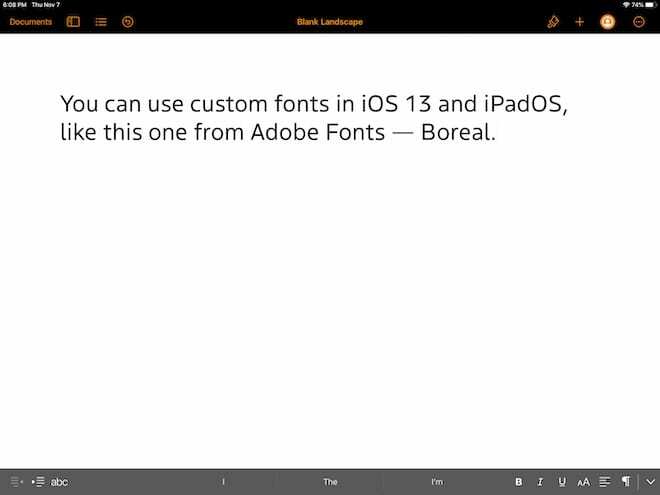
Тази функция е доста проста: можете да инсталирате и използвате персонализирани шрифтове в iOS 13 и iPadOS. Тези шрифтове работят в цялата система - макар че може би не по начините, които бихте очаквали.
Въпреки че функцията беше обявена като част от iPadOS, вероятно като начин да се направи системата по-подобна на компютър, тя също е напълно достъпна на iPhone като част от iOS 13.
Що се отнася до това как, Apple казва, че потребителите могат лесно да намерят персонализирани приложения в App Store и да ги инсталират в своята система. Оттам те могат да управляват персонализирани приложения от Настройки – и да ги използват в своите „любими приложения“.
Apple има тенденция да бъде доста ограничаваща със своите мобилни операционни системи, така че възможността за използване на персонализирани шрифтове е добре дошла промяна за много потребители.
Въпреки че Apple обяви функцията още през юни, това всъщност беше сравнително тихо допълнение без много фанфари. Това е до тази седмица, когато производител на приложения от трета страна представи нов начин да се възползвате от него.
Ограничения на способността
Докато Apple нарича персонализираните шрифтове функция за цялата система, всъщност няма да можете да промените шрифта на системата или потребителския интерфейс. Това вероятно ще остане Сан Франциско в обозримо бъдеще.
Има и някои съображения относно съвместимостта. Наред с възможността потребителите да инсталират шрифтове, Apple представи нов API, който ще позволи на разработчиците на приложения от трети страни да добавят поддръжка за функцията в собствените си приложения.
Към написването на тази статия наличността на приложения, които поддържат персонализирани шрифтове, не е твърде широка. Но това вероятно ще се промени в бъдеще.
Също така си струва да се отбележи, че Apple може да изненада всички и да позволи на потребителите да използват персонализирани шрифтове в други системни настройки. Въпреки че не очакваме скоро да можем да заменим San Francisco с друг шрифт, има много други начини, по които потребителите наистина могат да се възползват от персонализираните шрифтове.
Персонализирани шрифтове на Adobe Creative Cloud за iPad
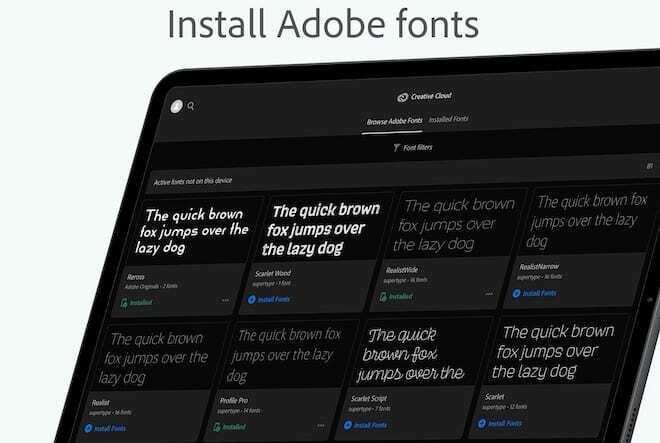
Говорейки за разработчици на трети страни, Adobe наскоро издаде нова актуализация за своето приложение Creative Cloud, която може да позволи на потребителите сериозно да се възползват от новата функция за персонализиран шрифт.
По-конкретно, приложението Creative Cloud вече позволява на потребителите да инсталират шрифтове от базата данни на Adobe Font на своите iPhone или iPad. Това е голяма работа, когато вземете предвид колко шрифта има.
В Adobe Fonts има повече от 17 000 шрифта, но както може да очаквате, ще ви е необходим абонамент за Creative Cloud, за да получите достъп до тях.
Но не се разочаровайте. Adobe всъщност направи 1300 от тези шрифта достъпни за всички потребители на iOS 13 или iPadOS.
Самото приложение Creative Cloud също е силно препоръчително за всеки потребител на Creative Cloud, тъй като предлага лесна организация на проекти чрез облачно хранилище на Adobe. Но дори и да не сте, пак си струва да изтеглите само безплатните шрифтове.
Други възможности
Въпреки че актуализацията на приложението Adobe Creative Cloud привлече известно внимание на медиите, всъщност има някои други приложения на трети страни, които ви позволяват да инсталирате персонализирани шрифтове.
Не говорим за лошите приложения за заобикаляне. Това са приложения, които са напълно съвместими с API за персонализирани шрифтове на Apple.
Ще използваме Creative Cloud за целите на тази статия. Но ако сте дизайнер, тип маниак или някой, който просто иска да използва персонализирани шрифтове, препоръчваме ви да проверите други приложения като Font Diner.
Използване на персонализирани шрифтове в iOS 13 и iPadOS
Сега, когато сте добре запознати с възможностите и ограниченията на функцията за персонализиран шрифт, ето как всъщност да инсталирате и използвате персонализирани шрифтове на вашия iPhone или iPad.
Инсталиране и управление на персонализирани шрифтове
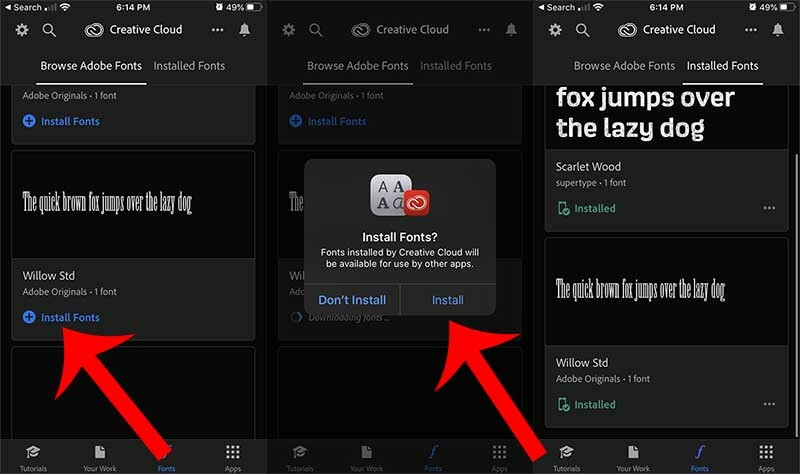
Както споменахме по-рано, ще използваме Adobe Creative Cloud за целите на тази статия. Това се дължи на репутацията на Adobe и качеството на наличните шрифтове.
Имайте предвид, че ще трябва да създадете акаунт в Adobe, за да получите достъп до 1300-те безплатни шрифта. Но не е нужно да плащате за нищо друго, за да ги получите. Абонаментът за Creative Cloud е необходим само ако искате пълния каталог от 17 000.
- Изтеглете приложението Adobe Creative Cloud от App Store на вашия iPhone или iPad.
- Влезте или създайте безплатен акаунт в Adobe.
- Докоснете бутона Шрифтове в долната лента с менюта, за да отворите раздела Шрифтове.
- От тук можете да прегледате пълния списък с налични шрифтове (безплатни или платени).
- За да инсталирате шрифт, просто докоснете Инсталиране на шрифтове.
- Потвърдете диалоговия прозорец на iOS, като докоснете Инсталиране.
В приложението Adobe Creative Cloud можете също да докоснете раздела Инсталирани шрифтове, за да прегледате шрифтовете, които сте изтеглили преди това.
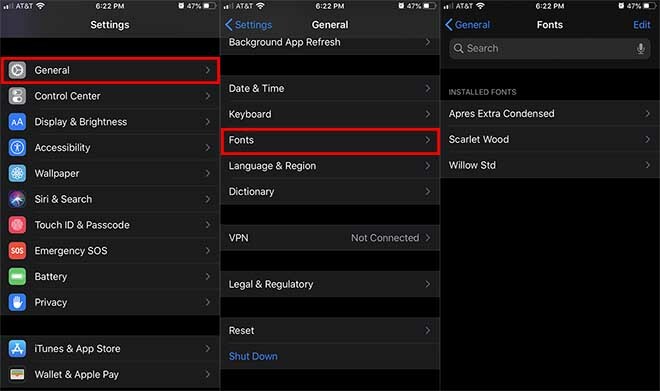
Можете също да управлявате своите шрифтове и да ги изтривате, ако желаете, като отидете на Настройки —> Общи —> Шрифтове.
Къде можете да използвате персонализирани шрифтове
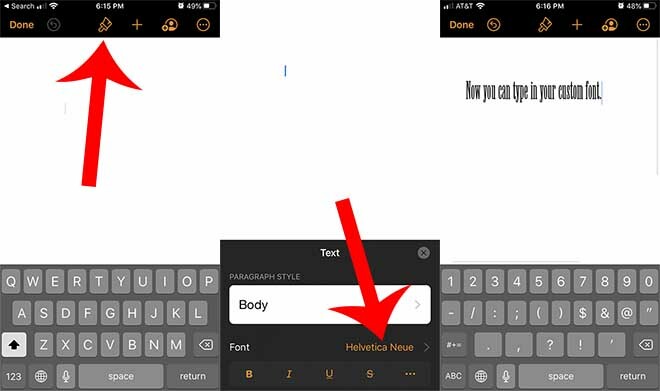
Ето нещото с персонализираните шрифтове в iOS 13 и iPadOS: в момента не можете да ги използвате на много места. Но това вероятно ще се промени с течение на времето.
Въпреки че приложения като Notes или Mail технически трябва да са съвместими с персонализирани шрифтове, в момента те не се попълват в най-новата версия на iPadOS или iOS 13.
Това вероятно е грешка или пропуск от страна на Apple. Просто знайте, че компанията вероятно ще въведе по-широка поддръжка за персонализирани шрифтове в собствените си приложения с течение на времето. Разработчиците на трети страни, особено тези в сферата на дизайна, също вероятно ще направят същото.
Междувременно добър начин да ги тествате е да ги използвате със собствените приложения на Apple iWork. Това включва страници, основни бележки и числа.
Ето един пример.
- Изтеглете приложение iWork като Pages или Keynote, ако още не сте го направили.
- Създайте нов документ.
- Докоснете иконата на четка в горната лента с менюта.
- Докоснете изброения шрифт близо до заглавието на шрифта.
- Превъртете надолу и потърсете шрифта, който сте изтеглили и инсталирали.
Използвате ли персонализирани шрифтове на вашия iPad? Какви са някои от проблемите, с които се сблъсквате, когато използвате персонализирани шрифтове? Как Apple може да направи функцията за персонализирани шрифтове по-добра за потребителите?

Майк е журналист на свободна практика от Сан Диего, Калифорния.
Въпреки че основно обхваща Apple и потребителските технологии, той има минал опит да пише за обществената безопасност, местното управление и образованието за различни публикации.
Той е носил доста шапки в областта на журналистиката, включително писател, редактор и дизайнер на новини.